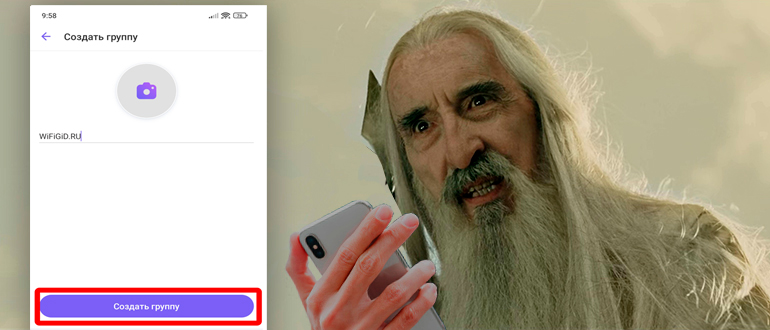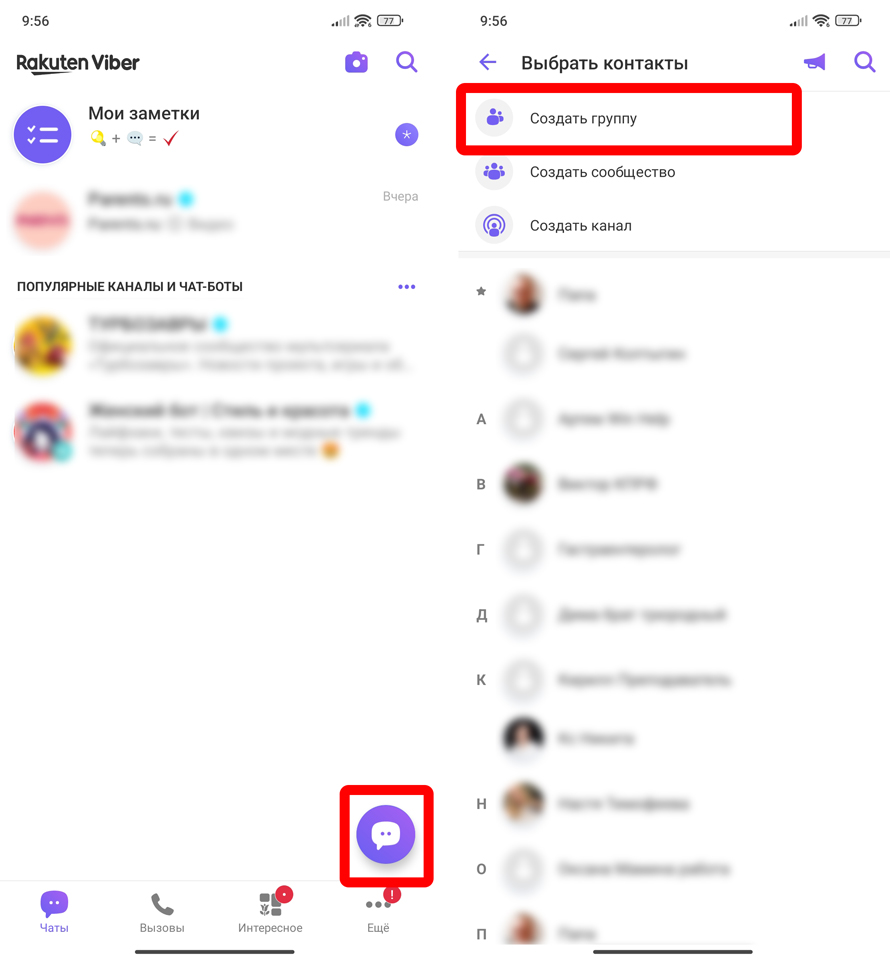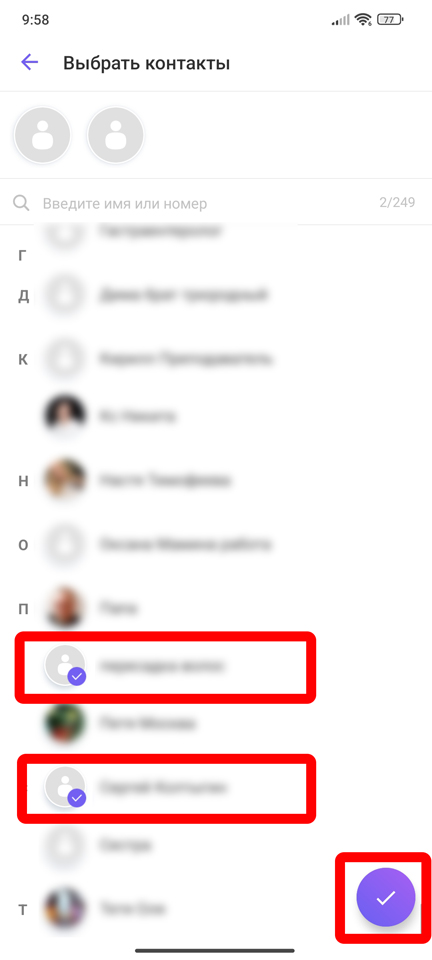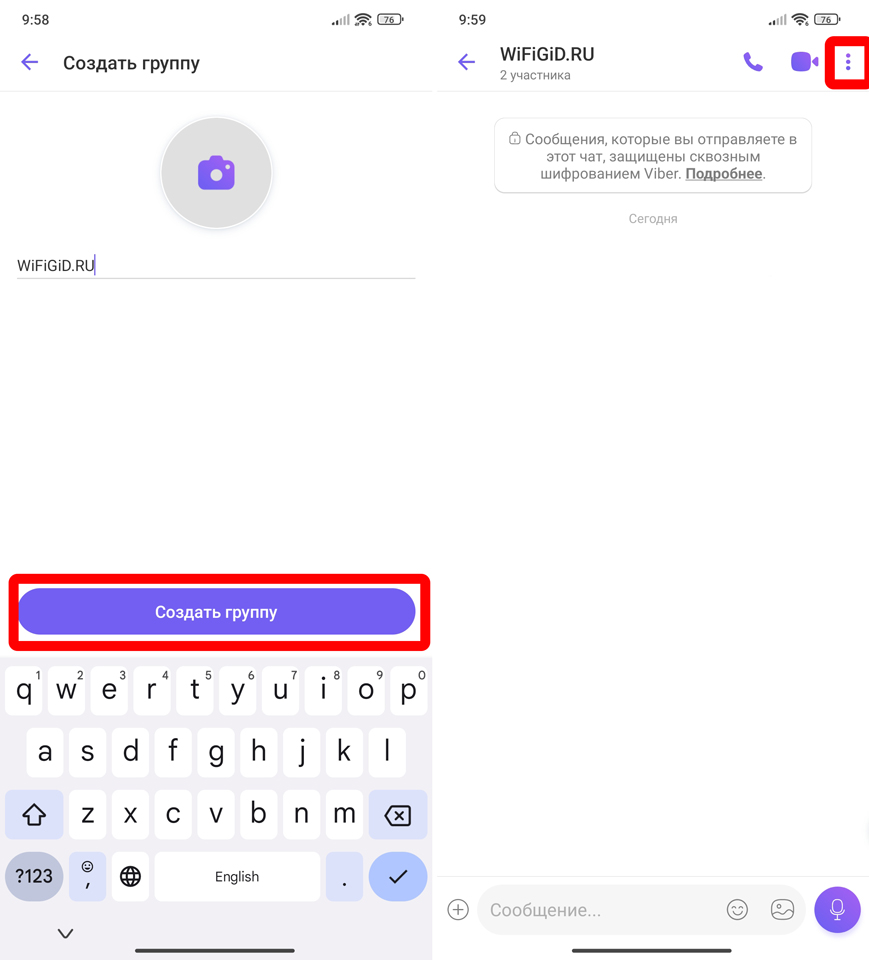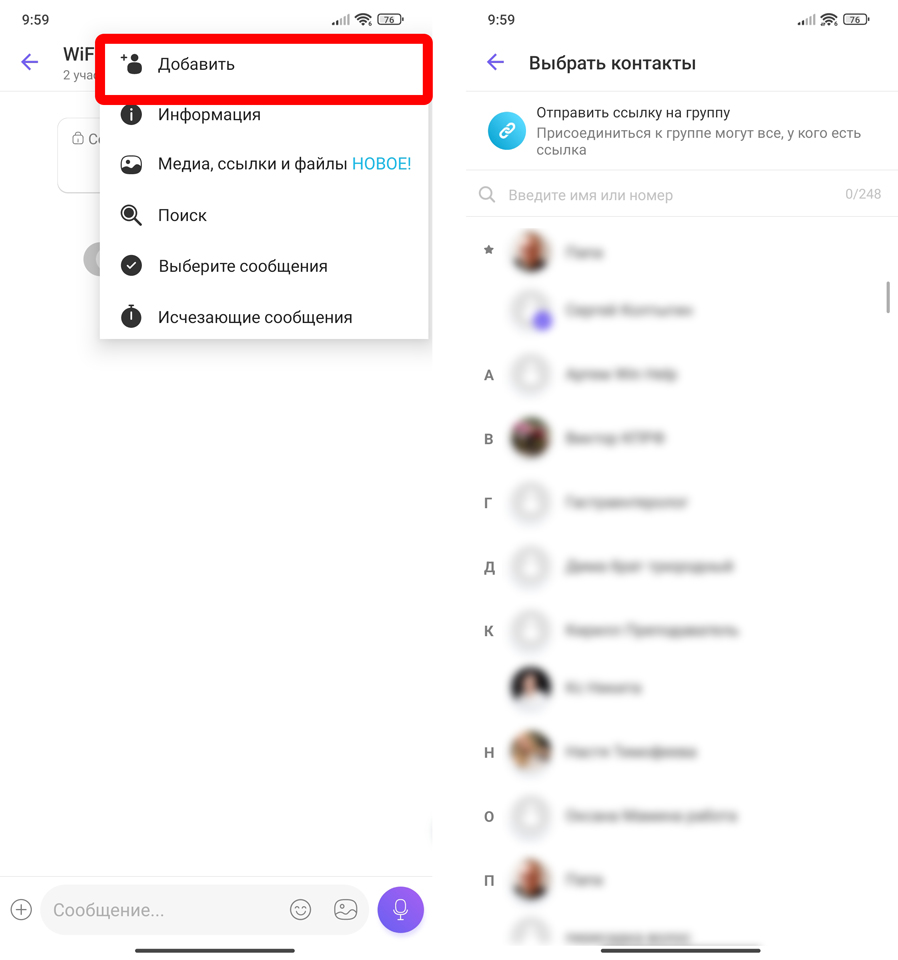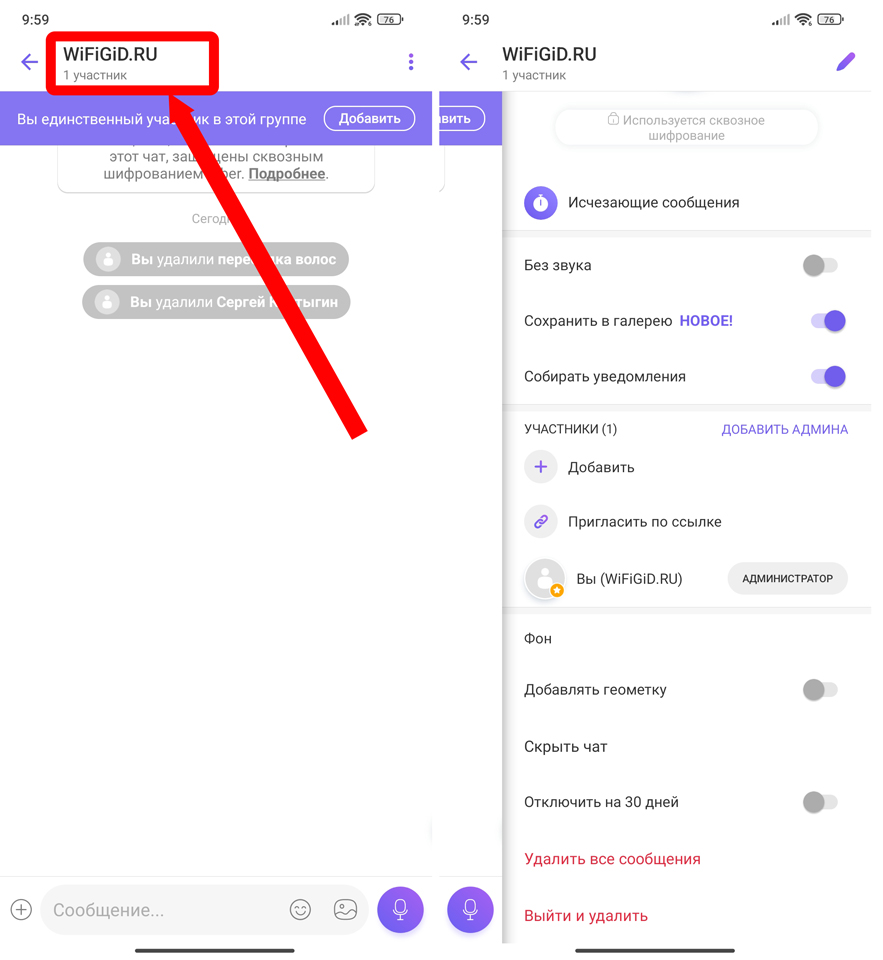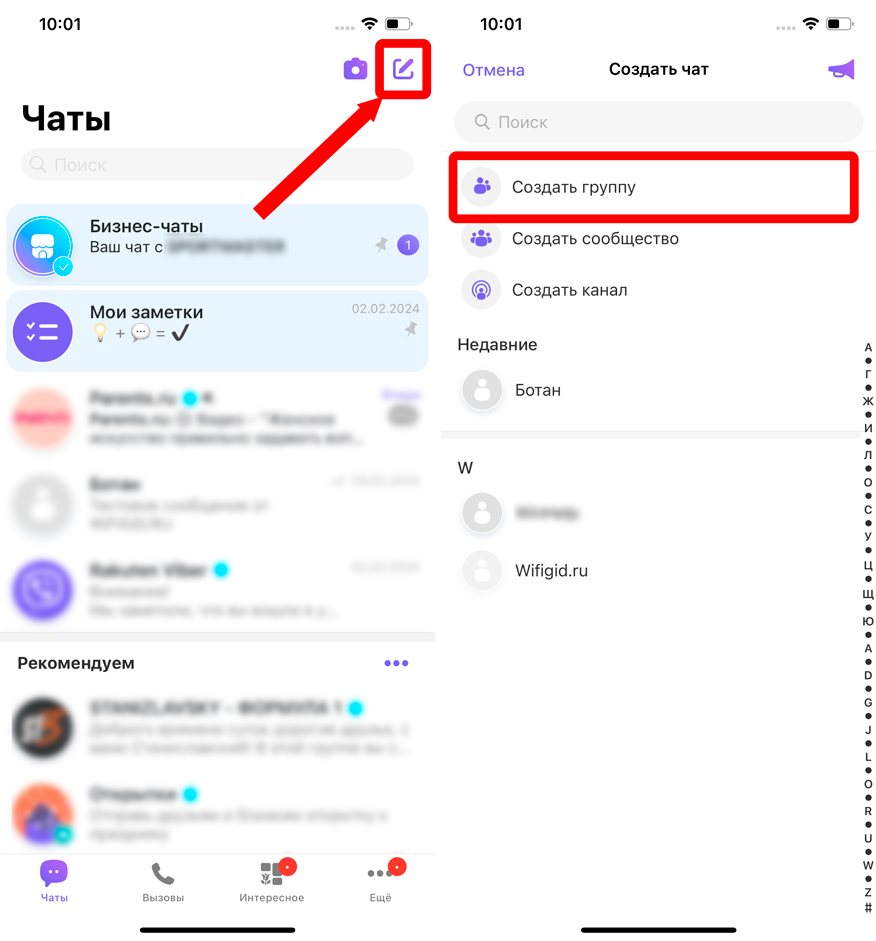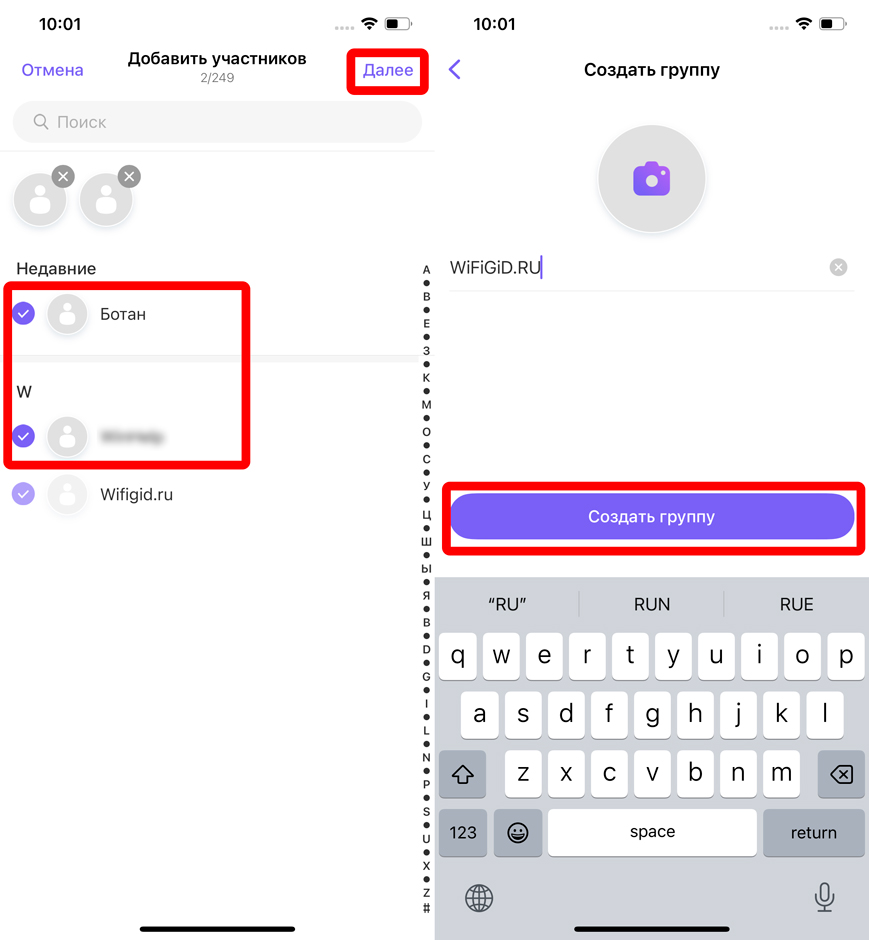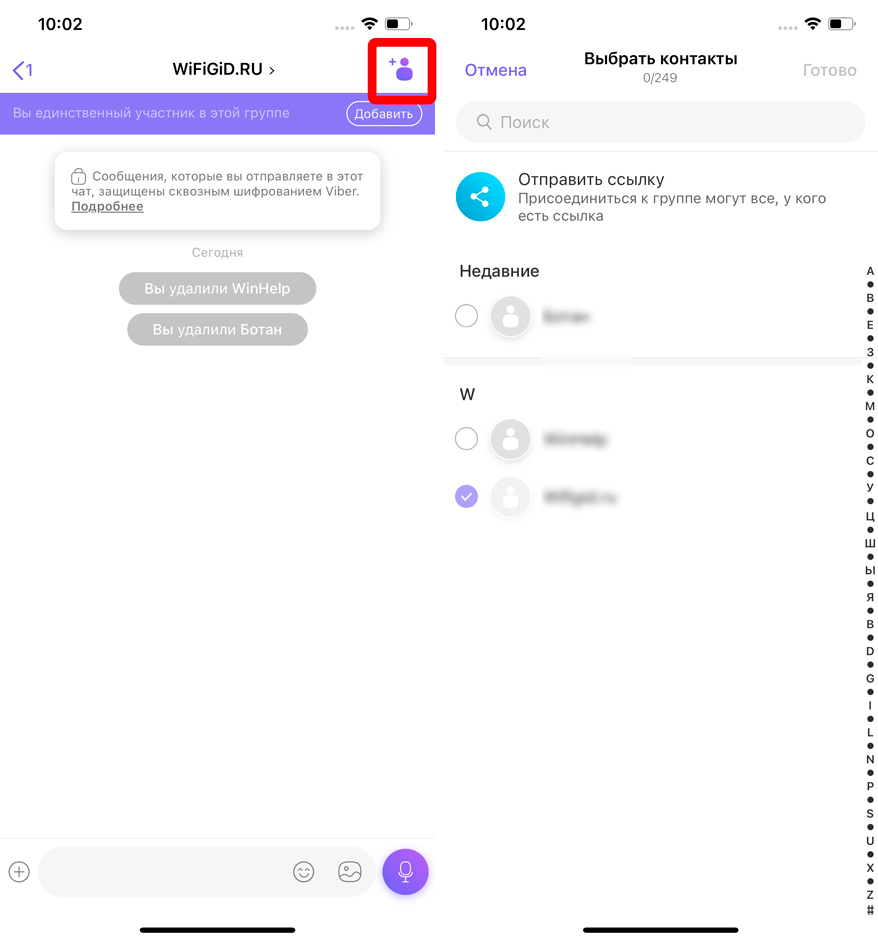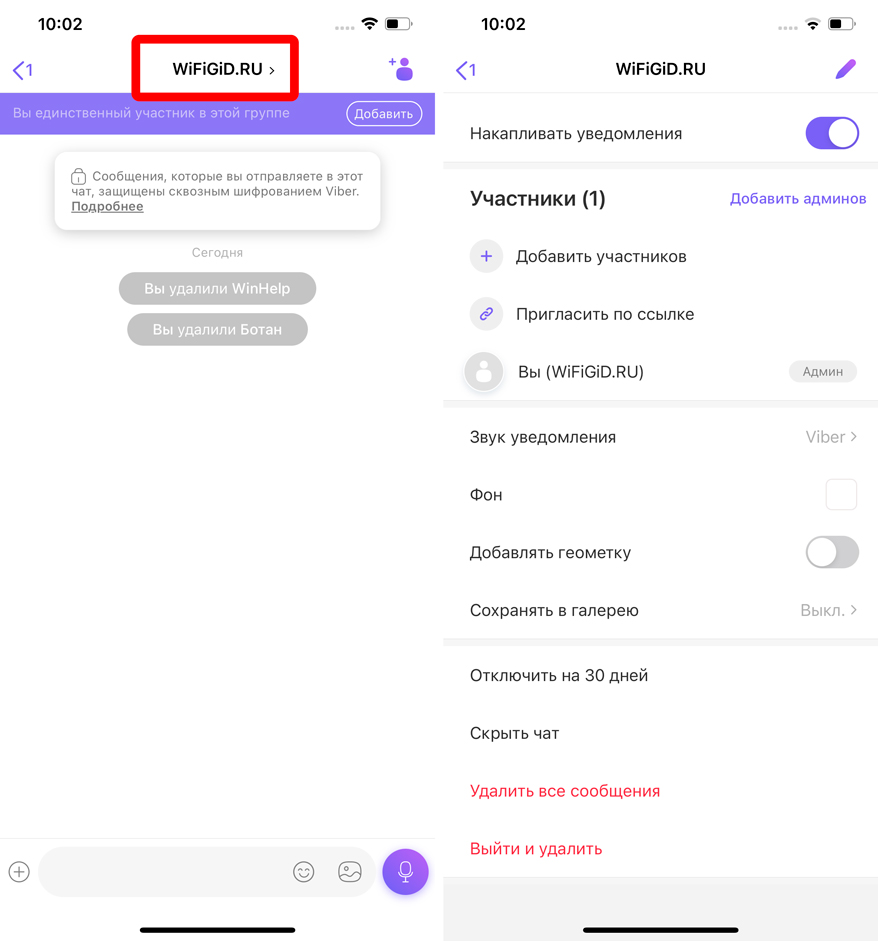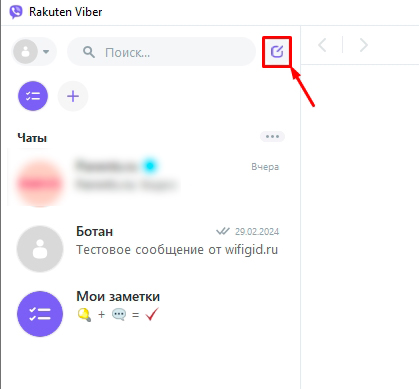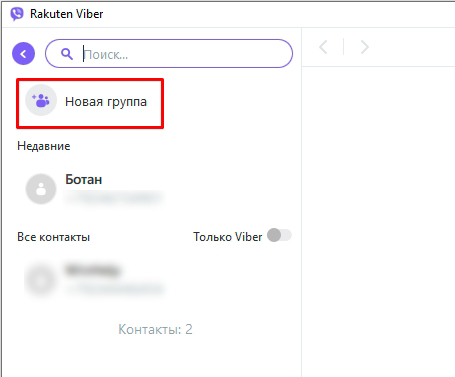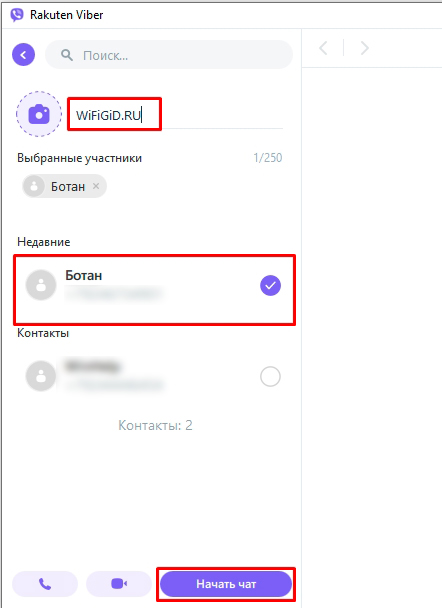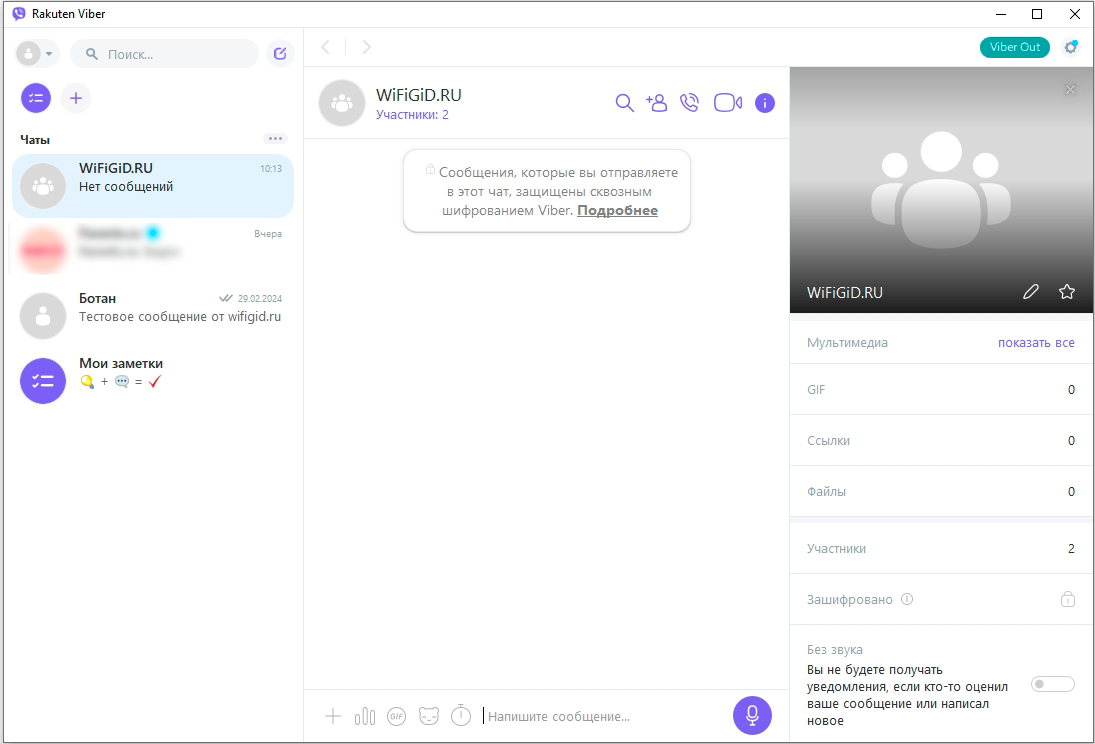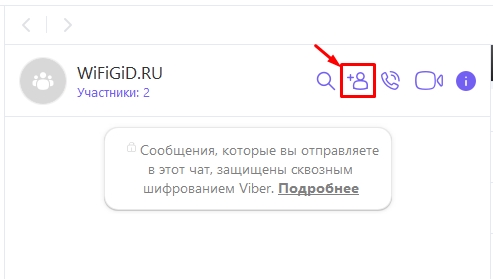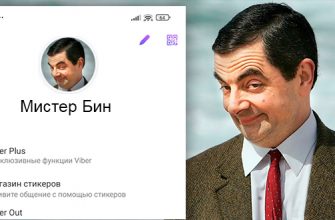Всем привет! Сегодня мы посмотрим, как в Вайбере создать группу на телефоне или компьютере. Я подробно описал инструкции для смартфонов Android, iPhone и в самом конце мы рассмотрим вариант создания группы в приложении для ПК. Если что-то будет не получаться или возникнут трудности – пишите в комментариях.
Способ 1: Android
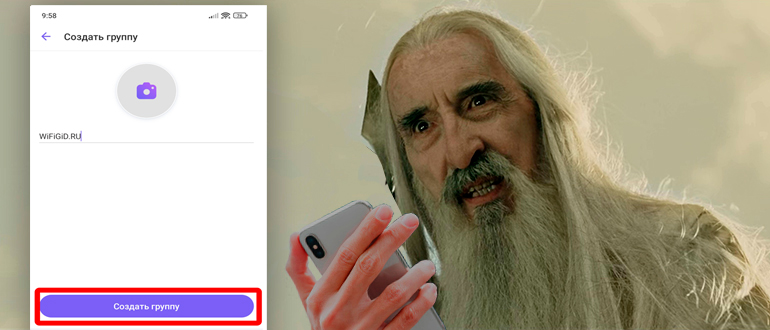
Сделать группу в Вайбере можно, используя смартфон с операционной системой Андроид. Давайте я по шагам покажу, как это можно сделать:
Читаем – как найти группу в Viber.
Откройте мессенджер.
Нажмите по значку с изображением облачка в правом нижнем углу экрана.
Жмем «Создать группу».
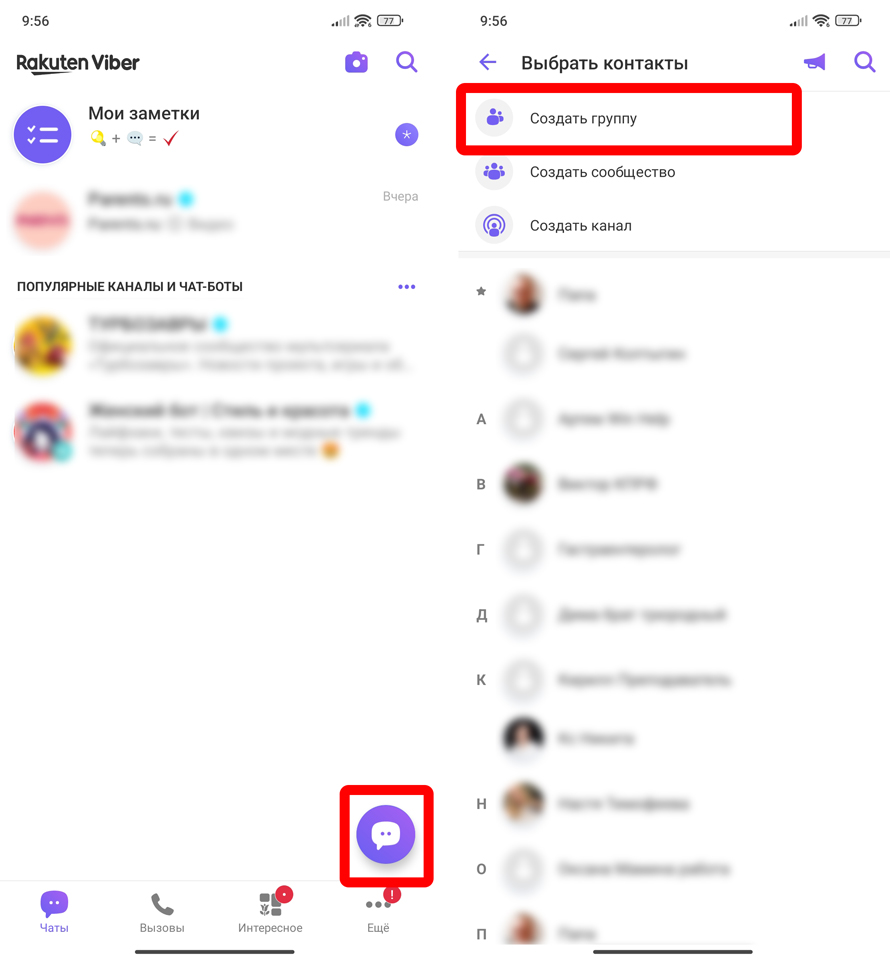
Выбираем участников и жмем по галочке.
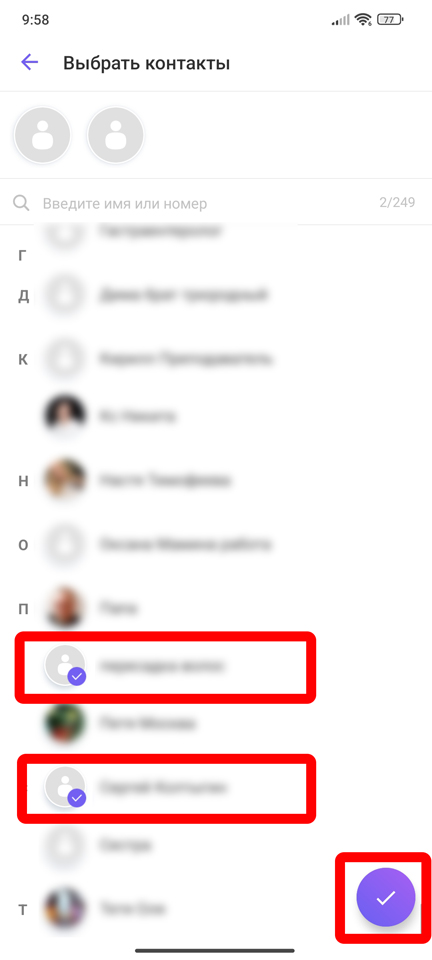
Вводим название и тапаем пальцем по кнопке «Создать группу».
На этом этап создания завершен, вы можете отсылать сообщения, фотографии, видео всем участникам. Давайте я покажу, как добавить нового человека в группу – нажмите про трем точкам в правом верхнем углу экрана.
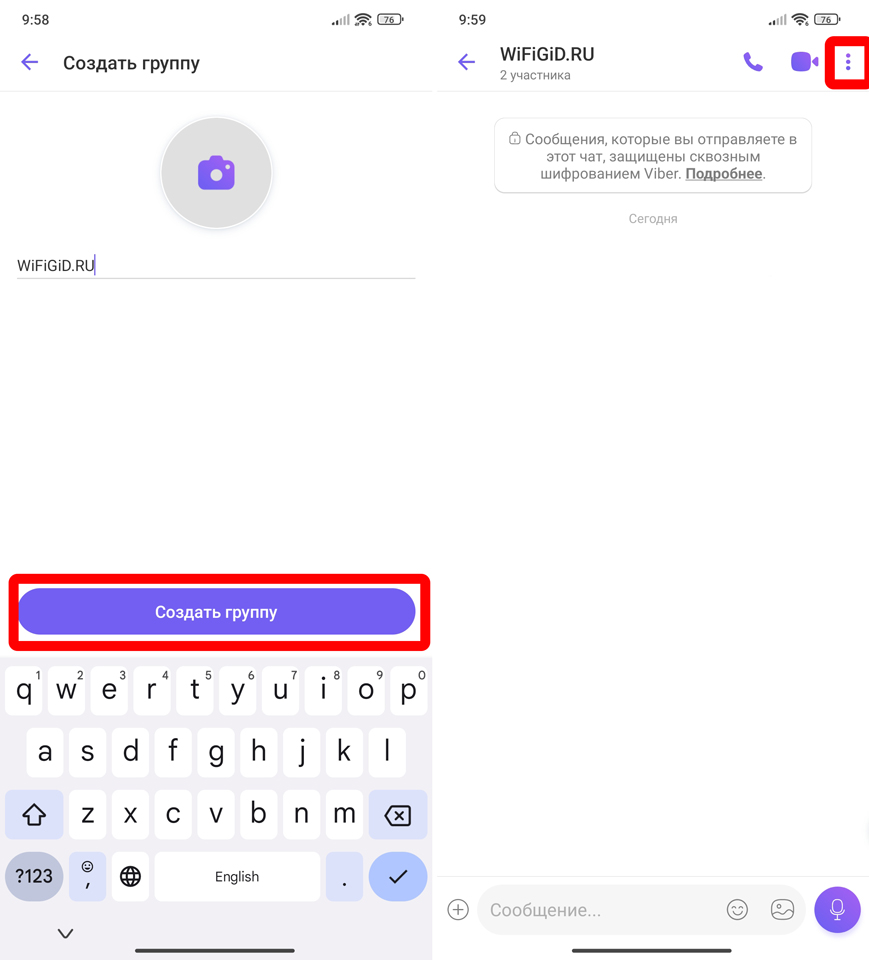
Далее все будет примерно аналогично, выбираем кнопку «Добавить» и из списка контактов выбираем новых участников.
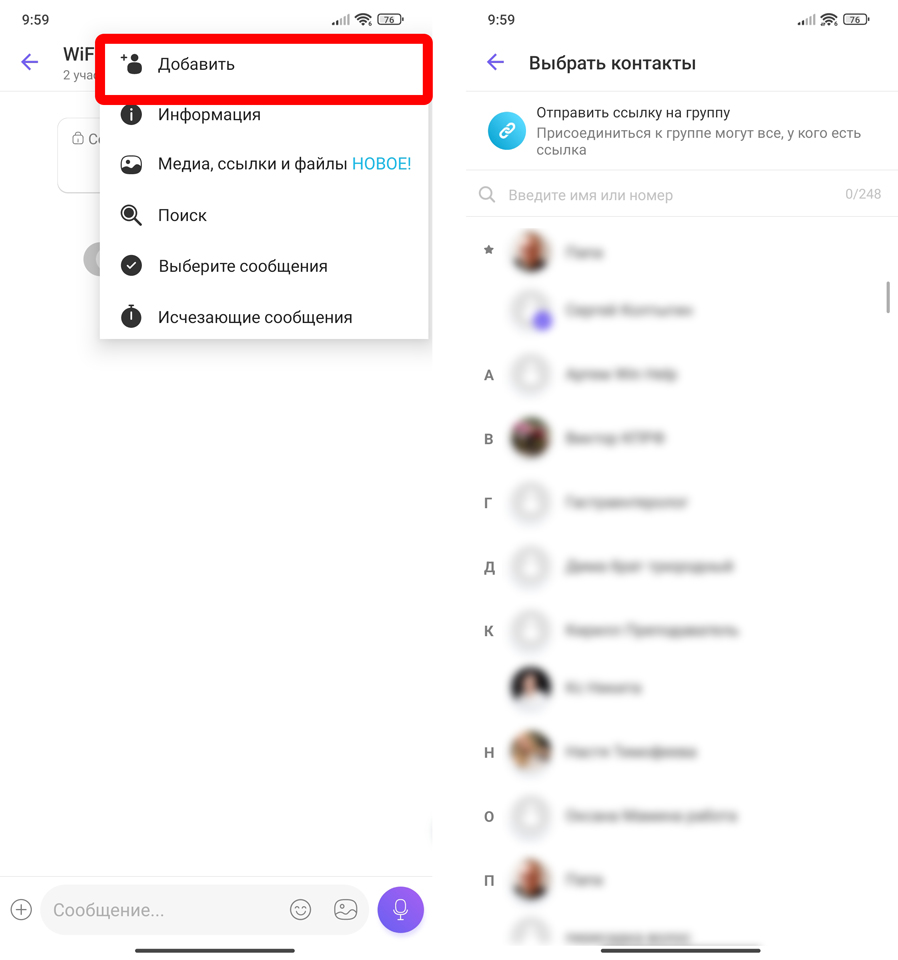
Если вы нажмете по названию в самом верху, вас перебросит в меню группы. Здесь можно установить определенные настройки. Тут же можно просмотреть все медиа и ссылки, которые были сброшены в группу.
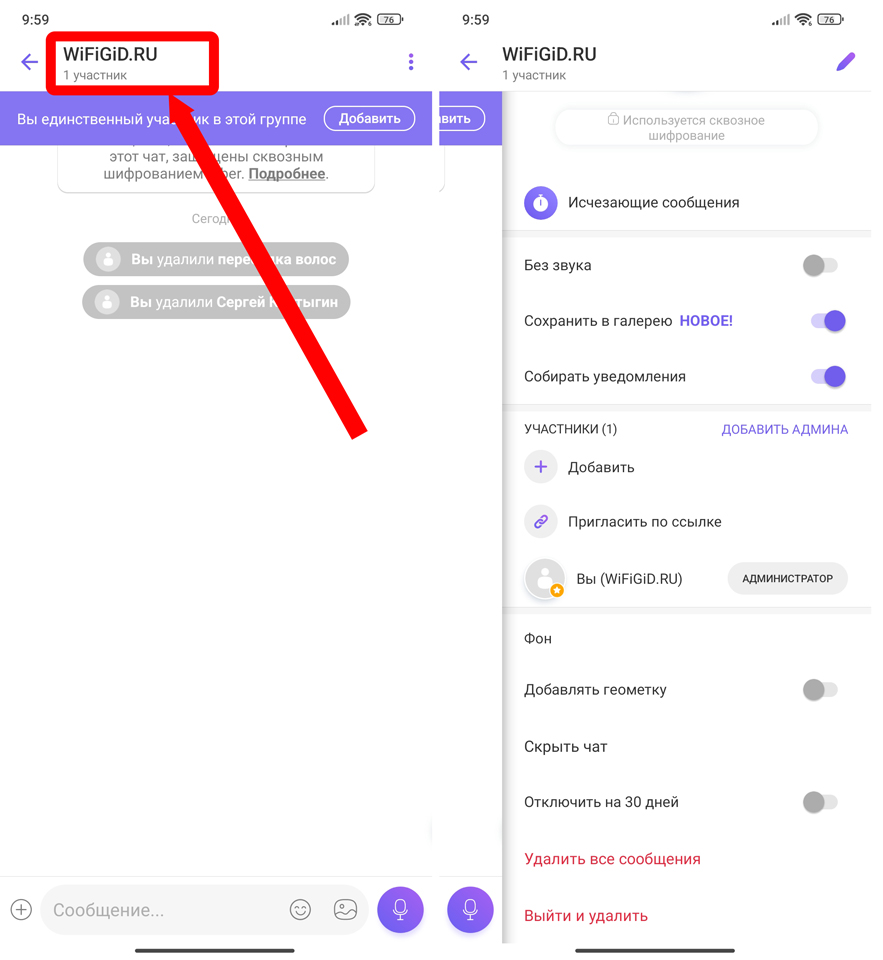
Способ 2: iPhone (iOS)
Инструкция для Айфона будет немного отличаться. Все дело в небольшой разности интерфейсов в мессенджере для двух ОС.
Читаем – как запаролить и скрыть чат в Вайбер.
Откройте Viber.
Нажмите по значку в правом верхнем углу, как показано на картинке ниже. Выбираем «Создать группу».
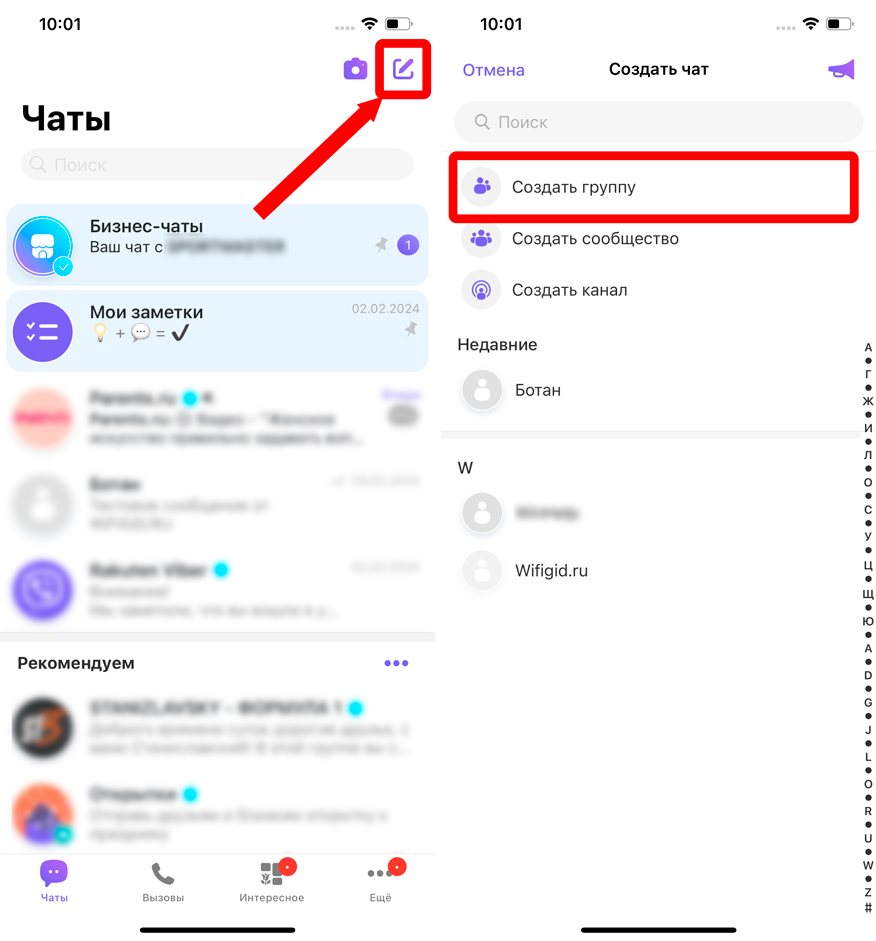
Выберите участников из списка контактов и тапните по надписи «Далее».
Вводим название. Вы можете сразу же добавить аватарку группы. В конце жмем «Создать группу».
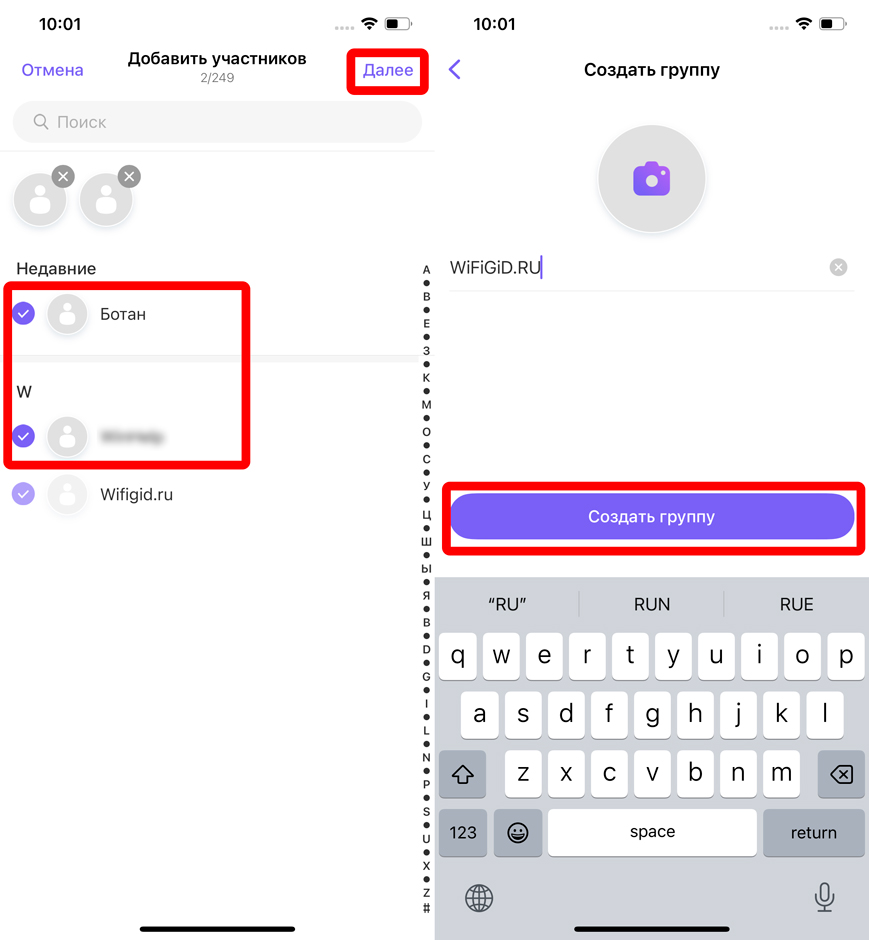
Группа создана. Если вы захотите добавить нового участника, нажмите по значку с изображением человечка и плюсика.
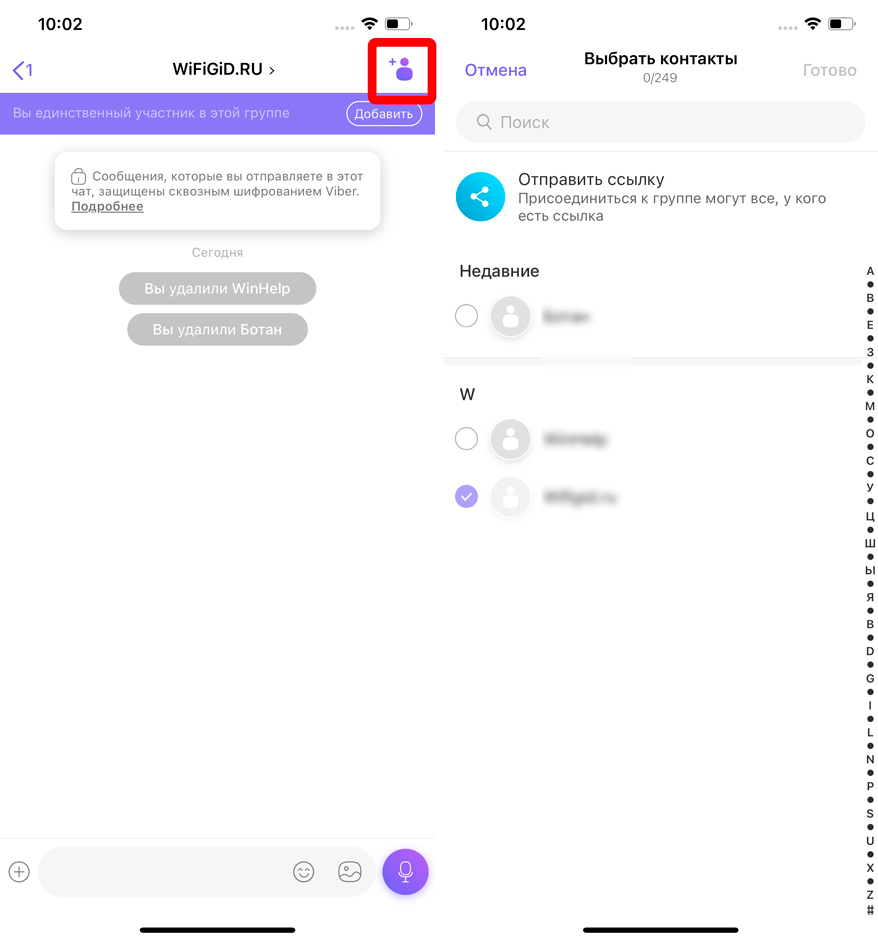
Чтобы перейти в меню настроек группы, нажмите по названию в самом верху. Внимательно ознакомьтесь с возможностями администратора.
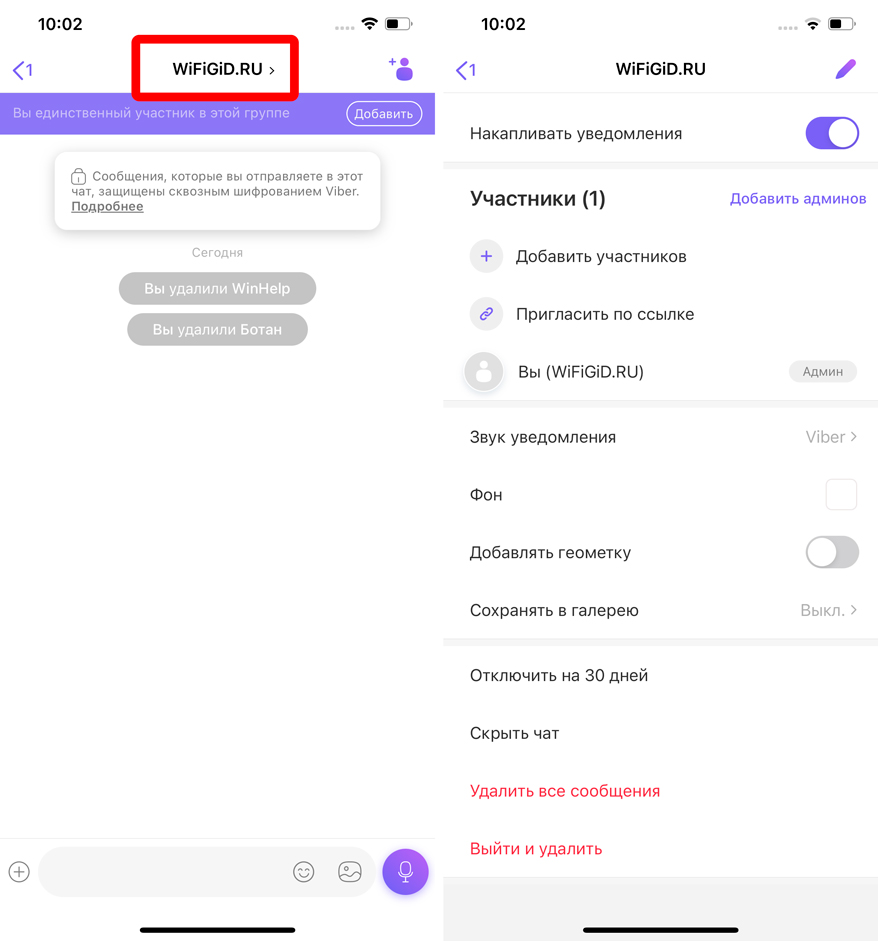
Способ 3: Приложение для компьютера
Давайте посмотрим, как создать сообщество в Вайбере в приложении на стационарном компьютере или ноутбуке. Если вы уже установили приложение и авторизовались, то этот способ для вас.
Откройте приложение на компьютере и нажмите по значку рядом со строкой поиска, как показано на скриншоте ниже.
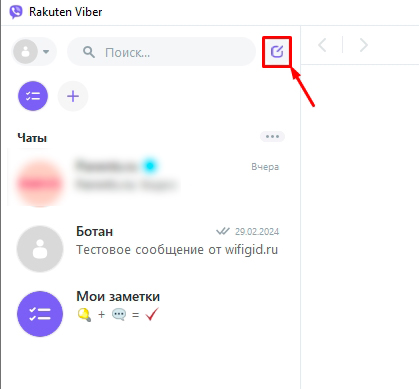
Выбираем команду «Новая группа».
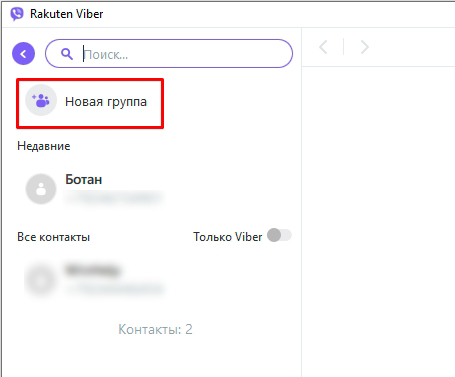
Вводим название группы. Обратите внимание, что вы можете сразу же загрузить аватарку, нажав по значку камеры. Ниже выбираем участников группы (минимум 1) и жмем «Начать чат».
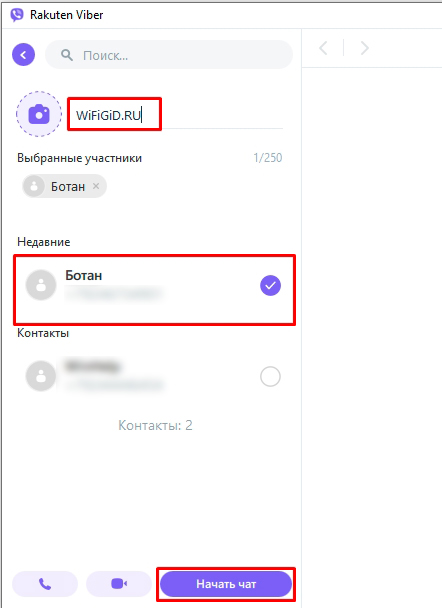
Вы можете отправлять сообщение, звонить в группу или совершать видеосообщения. Справа будет отображаться вся необходимая информация. Например, можно посмотреть историю мультимедиа.
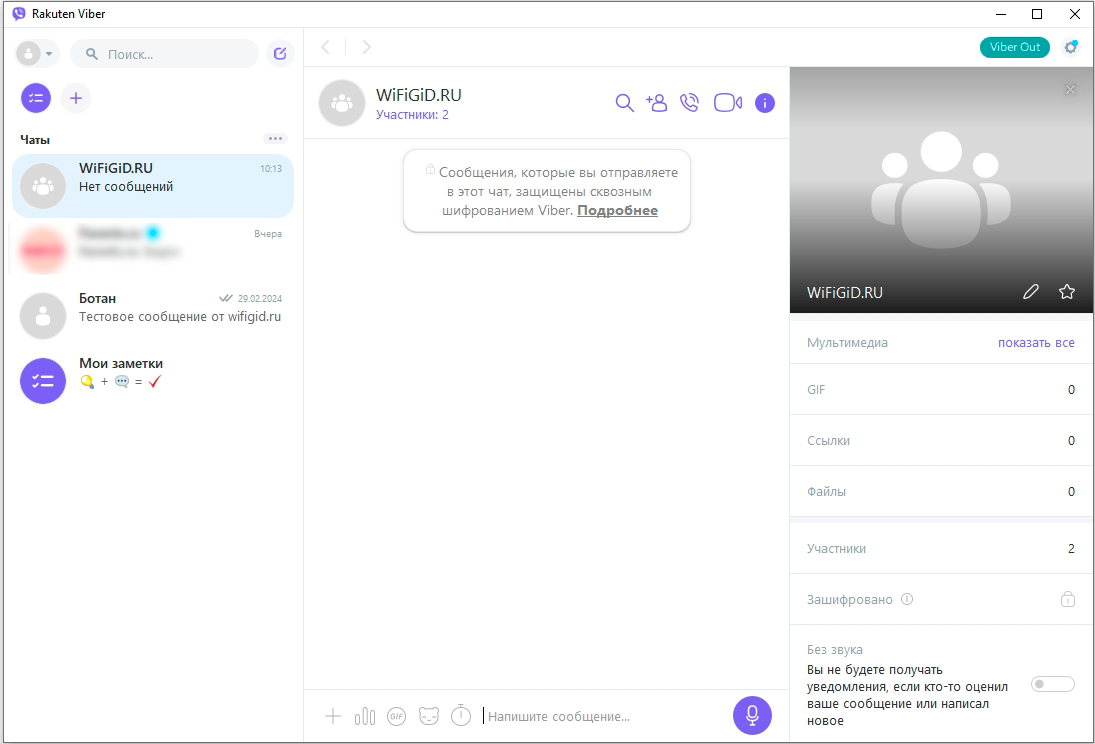
Чтобы добавить участника, нажмите по значку человечка с плюсиком. Далее вам нужно будет выбрать нового одногруппника из списка контактов.
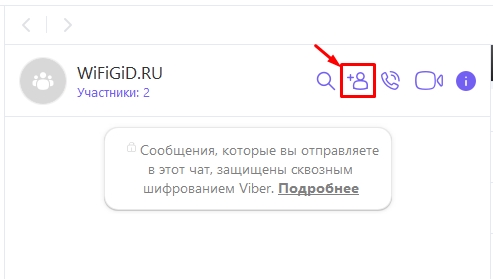
Вот наша статья и подошла к концу. Надеюсь, она была для вас полезна. Если у вас что-то не получается или возникли трудности, вопросы – смело пишите в комментариях. Кто-то из специалистов портала WiFiGiD.RU, или я сам, вам обязательно помогут.